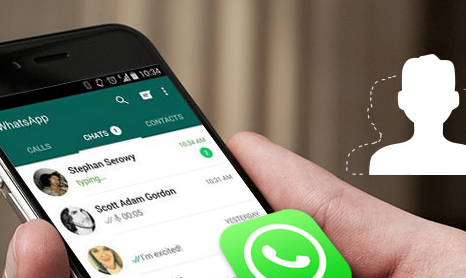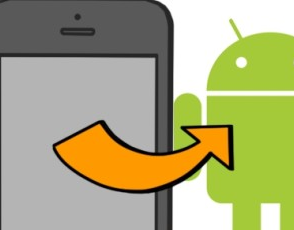Wie kann man Kontakte von iPhone auf Huawei übertragen
Möchten Sie Ihre Kontakte von iPhone 15/14/13 usw. auf Huawei übertragen? Hier stellen Wir Ihnen eine Methode vor, mit der Sie Kontakte von iPhone auf Huawei direkt & einfach übertragen können.
Huawei hat schon seit Langem sehr hochwertig verarbeitet und Dual-SIM unterstütztet. Deswegen haben viele Leute Huawei gekauft. Wennn Sie Ihr Smartphone von iPhone zu Huawei gewechselt haben, möchten Sie bestimmt Ihre Kontakte von iPhone auf Huawei übertragen, um diese Wichtigen Daten auf Huawei weiter zu verwalten. Wissen Sie, wie man Daten wie Kontakte von iPhone auf Huawei auf die schnellste Weise übertragen kann? Lesen Sie den Text und dann können Sie iPhone Kontakte auf Huawei einfach übertragen.
 Lösung 1: Alle Kontakte mit DroidKit auf Huawei übertragen
Lösung 1: Alle Kontakte mit DroidKit auf Huawei übertragen Lösung 2: Die Kontakte mit Google auf Huawei synchronisieren
Lösung 2: Die Kontakte mit Google auf Huawei synchronisieren1-Klick! Alle Kontakte von iPhone auf Huawei übertragen
Um alle Kontakte von iPhone auf Huawei mit 1-Klick zu übertragen, empfehlen Wir Ihnen DroidKit. Es ist ein intelligentes Übertragungs Tool für Android Gerät. Mit diesem Tool können Sie beispielweise:
- Nur 1-Klick: Daten wie Kontakte, Musik, Nachrichten, Bilder nur mit 1-Klick von iPhone auf Android Gerät wie Xiaomi/Huawei/Samsung/Sony auf einmal übertragen.
- Intelligent und ordentlich: Die übertragenen Daten werden automatisch in der Kontakte-App des Andriod-Geräts ordentlich gespeichert.
- Alle oder selektiv: Es unterstützt auch alle Daten zwischen Android Geräten mit 1-Klick zu synchronisieren oder teilweise oder alle Daten zu übertragen.
Jetzt können Sie DroidKit kostenlos herunterladen und den Schritten unten folgen, um die Kontakte vom iPhone auf Huawei leicht zu übertragen.
DroidKit
- Möchten Sie Ihre Kontakte übertragen, organisieren oder sichern, ist AnyDroid die ideale Lösung für Sie. Mit nur wenigen Klicks können Sie Ihre Inhalte vielfältig, organisiert und sicher halten. Ob es sich um Fotos, Musik, Kontakte, Nachrichten oder andere Daten und Dateien handelt!
Herunterladen für Win100% sauber und sicher
Herunterladen für Mac100% sauber und sicher
Gratis Herunterladen * 100% sauber und sicher
Schritt 1: Laden Sie DroidKit auf Computer herunter und starten Sie es > Verbinden Sie Ihr iPhone und Huawei mit dem Computer > Tippen Sie auf ,,Android-Mover“ unter Datenmanager.

Datenmanager – Android-Mover
Schritt 2: Klicken Sie auf den Button „Jetzt migrieren“ unter „iPhone zu Android“.
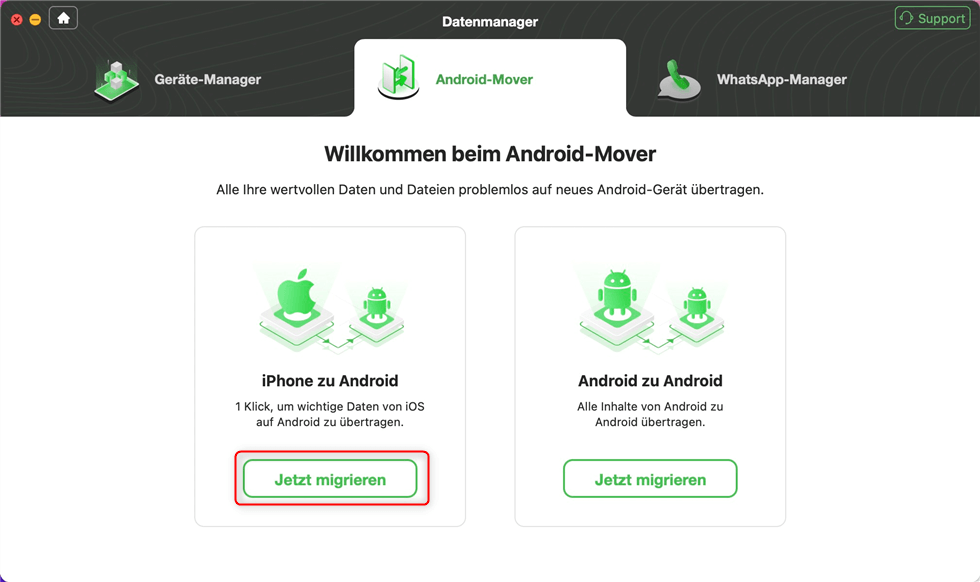
Klicken Sie auf “Jetzt migrieren” unter “iPhone zu Android”
Schritt 3: Klicken Sie auf „Jetzt übertragen“.
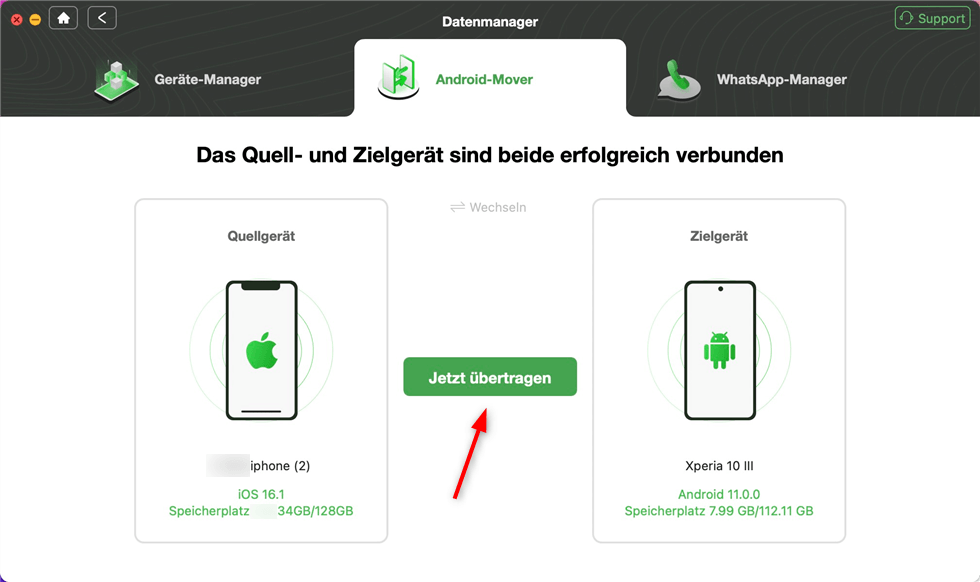
Klicken Sie auf “Jetzt übertragen”
Schritt 4: Wählen Sie „Kontakte“ aus > Klicken Sie auf „Weiter“.
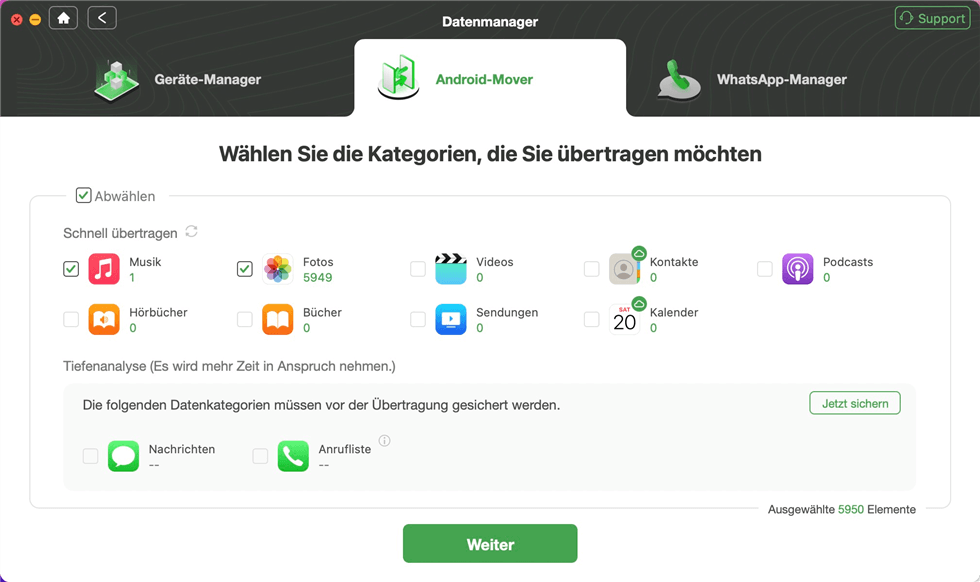
Klicken Sie auf “Weiter”
Wenn Ihre kontakte schon gesperrt wie oben das Bild gezeigt sind, sollen Sie zuerst in Einstellungen, unter iCloud die Kontakte ausschalten. Und dann klicken Sie Weiter um die Übertragung einzuführen.
Warten Sie dann eine Weile, bis die Übertragung fertig ist.
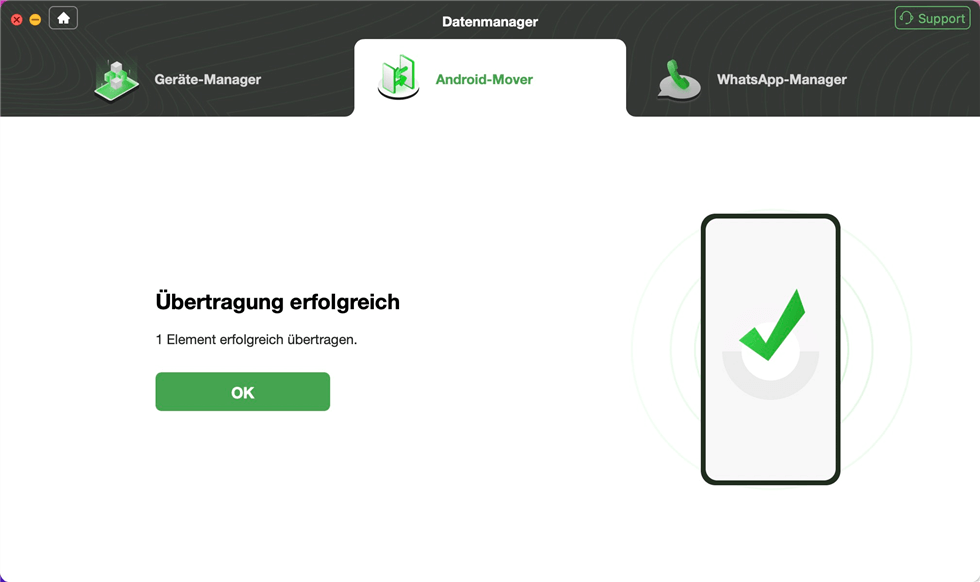
Übertragung erfolgreich
Mögen Sie vielleicht auch: So synchronisieren Sie Kontakte mit Mac und Android >
Man kann durch Google auch Kontakte synchronisieren
Normalerweise werden alle Kontakte in Ihrem Android-Handy automatisch mit dem Google-Account synchronisiert, wenn Sie schon Google Account erstellen und benutzen. Dann soll man auch das iPhone mit Google-Konto einrichten. Bitte gehen Sie dabei vor:
Schritt 1: Öffnen Sie die Einstellungen auf Ihrem iPhone.
Schritt 2: Wählen Sie zum Abschnitt “Passwörter & Accounts”.

passwoerter-und-accounts
Schritt 3: Tippen Sie auf “Account hinzufügen” und wählen Sie Accounttyp “Google”.
Schritt 4: Loggen Sie sich mit Google-Konto auf Ihrem iPhone ein.
Schritt 5: Dann stellen Sie sich sicher, dass die Option “Kontakte” schon aktiviert ist. Dann klicken Sie auf “Sichern” um diese Einstellungen zu speichern. Dann werden Ihre Kontakte zwischen iPhone und Huawei synchronisieren.
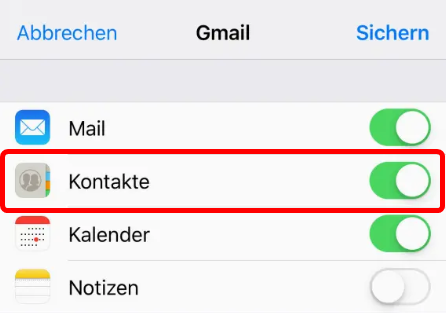
kontakte-in-google-einschalten
Fazit
Jetzt probieren Sie DroidKit kostenlos, um Kontakte von iPhone auf Huawei direkt & selektiv zu übertragen. Außerdem unterstützt es auch Daten wie Nachrichten, Musik, Fotos/Video usw. von iPhone auf Huawei leicht zu exportieren. Falls Sie noch Frage über DroidKit haben, schreiben Sie uns E-Mail. Um mehr Leuten zu helfen, teilen Sie bitte den Text auf Facebook/Twitter!
Weitere Fragen über Produkt? Kontaktieren Sie bitte userem Support Team, um Lösungen schnell zu bekommen >